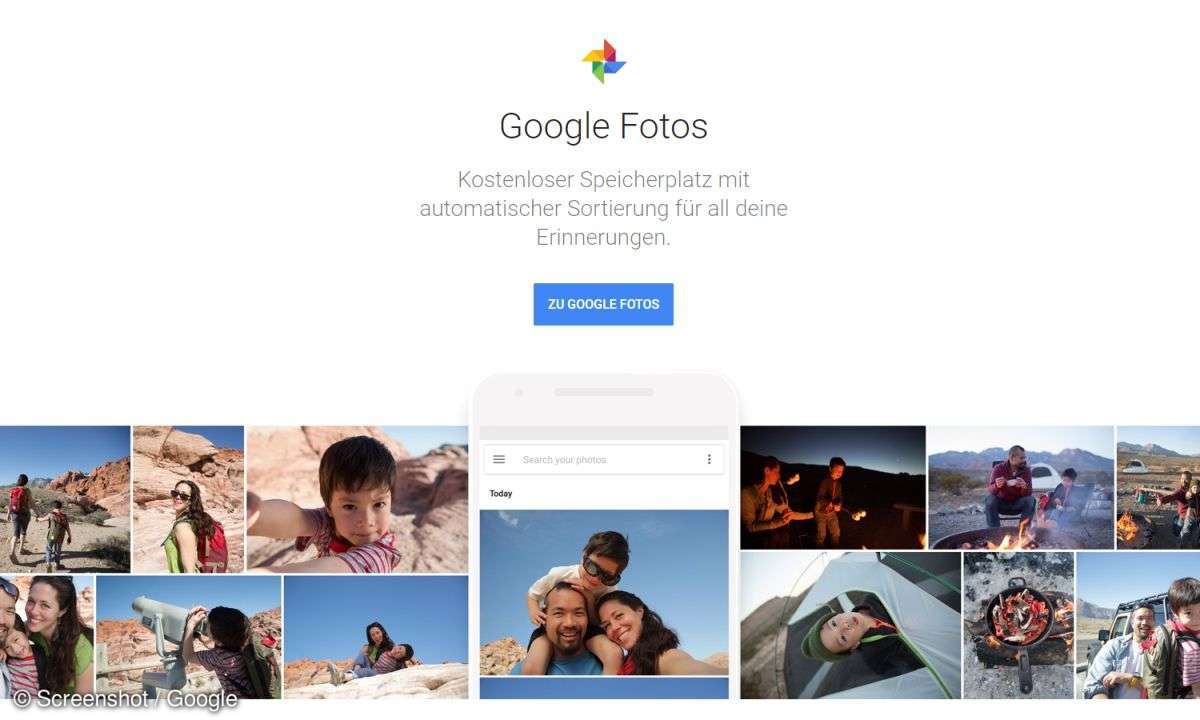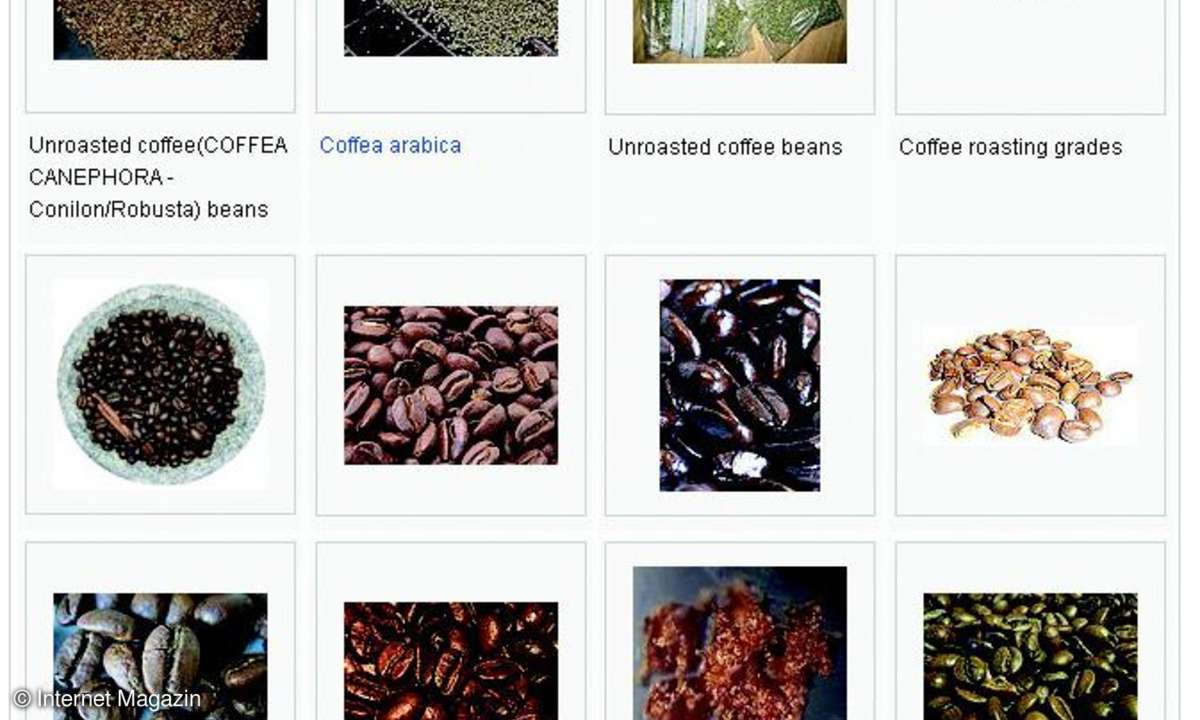Dia-Show auf CD/DVD
- Schöne Ansichten
- Dia-Show auf CD/DVD
- Bilderdienste im Web
- Fotos ausdrucken
Dia-Show auf CD/DVD Mit dem digitalen Bild hat der alte Dia-Projektor ausgedient. Das Speichermedium ist nun nicht mehr der Dia-Rahmen, sondern die Festplatte oder mobile Speichermedien. Auf diesen Speichermedien lassen sich auch Dia-Shows der Fotos ablegen. Diese kann man dann zum Beispiel am TV-...
Dia-Show auf CD/DVD Mit dem digitalen Bild hat der alte Dia-Projektor ausgedient. Das Speichermedium ist nun nicht mehr der Dia-Rahmen, sondern die Festplatte oder mobile Speichermedien. Auf diesen Speichermedien lassen sich auch Dia-Shows der Fotos ablegen. Diese kann man dann zum Beispiel am TV-Gerät wiedergeben.
1. Schritt: Fotos für eine Show zusammenstellen
Software für die Zusammenstellung von Dia- Shows, die man sich über den DVD-Player am Fernseher anschauen kann, ist kostenpflichtig. Einige aktuelle Brenn-Suiten wie Nero oder WinOnCD haben einen Dia-Show-Producer intergriert.
Eine einfach zu bedienende Anwendung für die Produktion von Dia-Shows für den PC ist das kostenlose Tool "Diashow-Producer".
Nach der Installation von "Diashow-Producer" steht Ihnen auf dem Monitor ein gleichnamiges Start-Icon zur Verfügung. Mit einem Doppelklick öffnen Sie das Bearbeitungsfenster der Anwendung. Es ist übersichtlich und selbsterklärend.
Hauptakteure einer Dia-Show sind die Fotos. Aktivieren Sie das Register "Bilder" und wählen Sie über das Menü "Objekte/Bilder hinzufügen" die Fotos von Ihrer Festplatte, die in der Dia-Show erscheinen sollen.
Sie können über die Eingabefelder und Menütasten links im Bearbeitungsfenster Texteinträge für jedes Bild festlegen, formatieren und positionieren. Dazu muss das jeweilige Bild in der Bildliste markiert sein.
Gleiches gilt für die Standdauer eines Bildes, die Überblendungsform sowie die Dauer des Übergangs von Bild zu Bild. Die Anzeigedauer legen Sie zwischen 5.000 und 10.000 Millisekunden fest, der Übergang sollte nicht länger als 3.000 ms dauern. Sagt Ihnen die Bildfolge nicht zu, lassen sich die Fotos untereinander verschieben.
2. Schritt: Dia-Show mit Musik und Kommentaren hinterlegen
Zu einer stimmungsvollen Dia-Show gehört auch eine entsprechende Hintergrundmusik und vielleicht zur Information eigene Kommentare. Wechseln Sie dazu in das Register "Musik". Hier haben Sie die Möglichkeit, zwei Stereo-Tonspuren zu nutzen. Damit lassen sich Hintergrundmusik und Kommentare unabhängig voneinander platzieren und bestimmten Bildern zuordnen.
Das Programm verarbeitet Audio-Dateien im MP3- und WAV- Format. Achten Sie auf das richtige Aufnahmeformat, wenn Sie Ihre Kommentare über das Mikrofon vorproduzieren. WMA- oder andere Dateiformate müssen Sie gegebenenfalls mit entsprechender Software in das richtige Format konvertieren. Das Internet bietet für den Fall sehr viele Freeware-Tools. Suchen Sie beispielsweise mit Google nach "Freeware WMA to WAV".
Die Audio-Dateien platzieren Sie über das Menü "Objekte" und der jeweiligen Option für "... Spur 1" oder "... Spur 2". In den "Musikeinstellungen" zur entsprechenden Spur finden Sie weitere Einstellungen.
3. Schritt: Dia-Show speichern und auf CD brennen
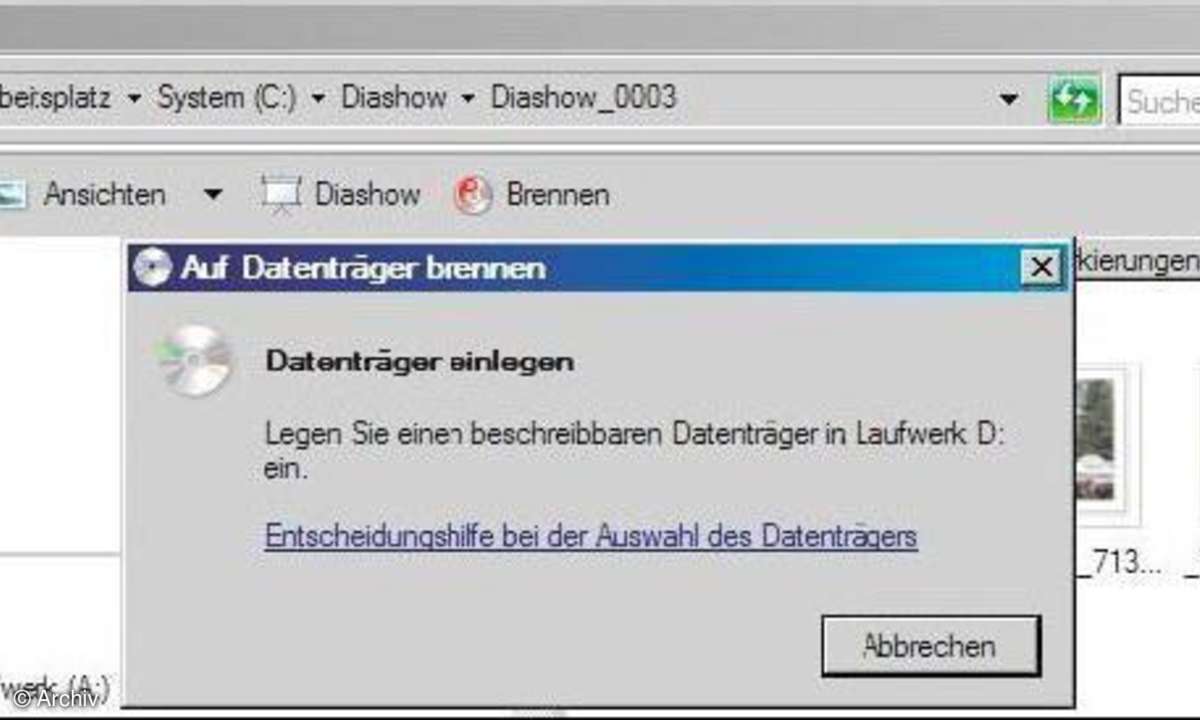
Wenn Ihre Dia-Show fertig geordnet ist, speichern Sie das Projekt in einen Ordner Ihrer Wahl. Rufen Sie dazu das Menü "Projekt/Speichern unter" auf. Im Anschluss können Sie die Dia-Show für die Wiedergabe am PC auf CD speichern.
Um eine CD mit Ihrer Dia-Show zu produzieren, rufen Sie im Menü "Extras" die Option "Exportieren" auf. Im Export-Assistenten legen Sie fest, in welche Datei Sie die Dia-Show für den Brennvorgang ablegen wollen. Lassen Sie alle anderen Einstellungen wie vorgegeben. Klicken Sie dann auf die Schaltfläche "Exportieren". Nachdem der Vorgang beendet ist, bestätigen Sie Ihre Eingaben mit "OK".
Im Anschluss öffnet sich ein Fenster mit den Dateien zur neuen Dia-Show. In der Menüleiste finden Sie das Icon "Brennen".
Auf Seite 3: Bilderdienste im Web...